
在你的Mac或iPhone上最大限度地利用你的日历,真的可以让你保持在最好的位置。今天,我们要讨论如何在您的Mac和iPhone上添加、共享和同步日历,这样您的日程就可以随时随地跟随您。
Mac和iPhone附带的日历提供了创建约会、设置提醒和基本上组织生活所需的一切,这样你就不会错过重要的事件和事件。
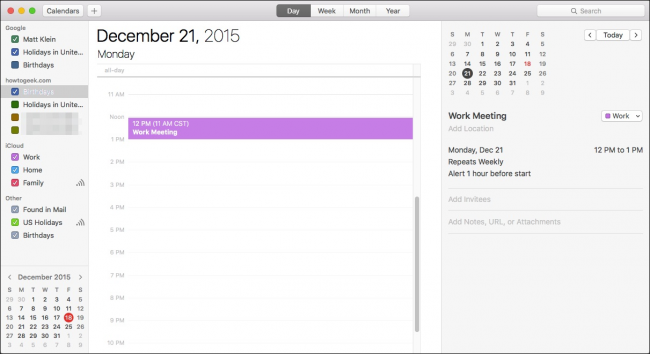
为了拥有跨设备同步的日历,您必须登录到相同的iCloud帐户。这将确保,就像提醒一样,你在Mac上所做的一切都会出现在你的iPhone或iPad上,反之亦然。
一如既往,如果您没有看到日历或日历事件在设备之间显示,则可能意味着您没有登录到同一iCloud帐户,或者很可能是您正在处理iCloud同步问题。
在本文后面,我们将回顾如何检查以确保一切正常工作。
创建和共享新日历
要创建新日历,请单击“文件”菜单,选择“新建日历”,然后选择“iCloud”。
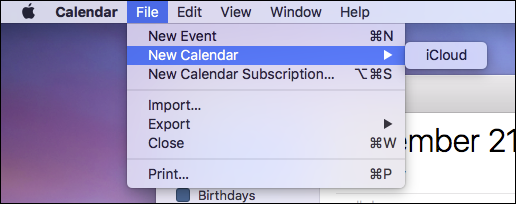
您的新日历将显示在左侧日历窗格中的iCloud列表下。
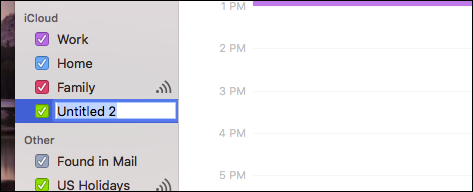
您可以将其命名为任何您喜欢的名称,并通过单击日历名称右侧的共享图标来共享它。您甚至可以将其设置为公共日历,这意味着任何人都可以订阅您的日历的只读版本。
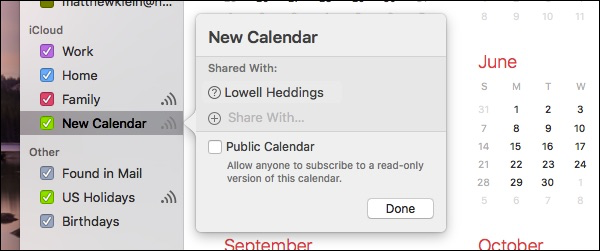
您现在可以在iPhone或iPad上访问您的新日历。打开日历应用程序,点击应用程序底部的“日历”链接。
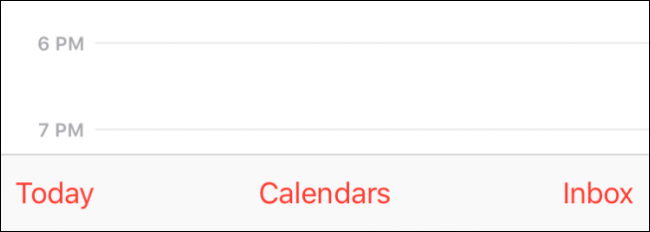
现在,您将看到列出的所有iCloud日历,包括您新创建的日历。如果日历是共享的,您将能够看到正在共享该日历的人或正在与其共享该日历的人。
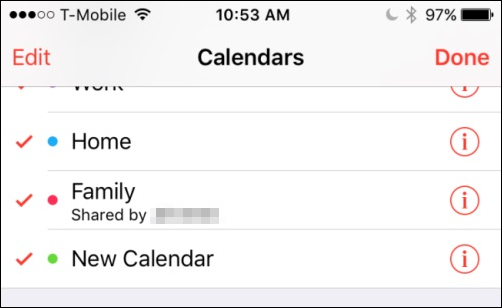
您可以通过点击日历旁边的“I”符号,或者通过点击“编辑”按钮,然后点击您要关注的日历来编辑日历。
进入编辑屏幕后,您可以通过点击日历来重命名或删除日历,或者更重要的是,您可以添加想要与之共享日历的人。
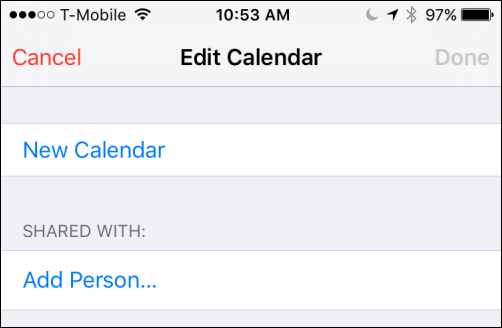
向下滚动以更改日历的颜色或将其公开。
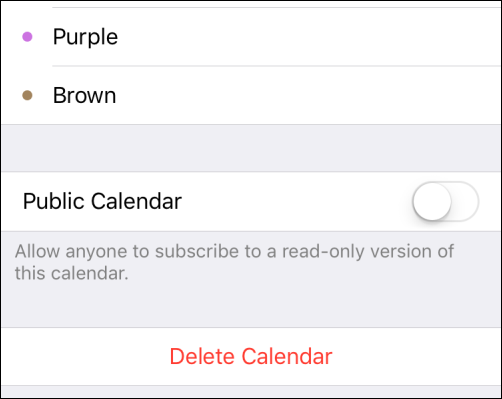
请记住,当您公开日历时,任何人都可以订阅该日历的只读版本,因此请确保不包含任何个人详细信息或事件。
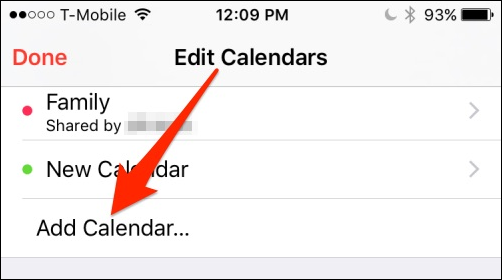
编辑日历也是你添加日历的方式,所以就像在你的Mac上一样,当你在iPhone上创建新的日历时,它会出现在连接到该iCloud账户的任何其他设备上。
确保它正确同步
如果一切都像应该的那样同步,那么您就可以开始工作了。如果你没有看到你的新日历出现在你的其他设备上,那么你需要确保所有东西都连接到同一个iCloud帐户。
如果这不是问题所在,那么请检查您的iCloud设置,以确保您的日历设置为与iCloud同步。
在iPhone或iPad上,打开设置,然后点击打开“iCloud”。
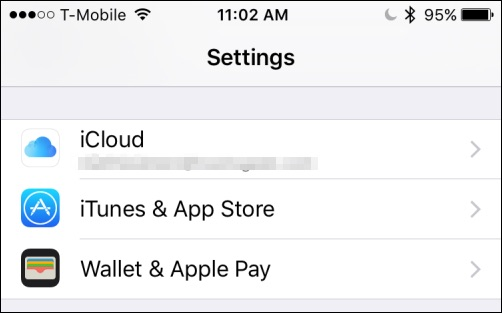
滚动您的iCloud设置,并确保启用了“日历”。
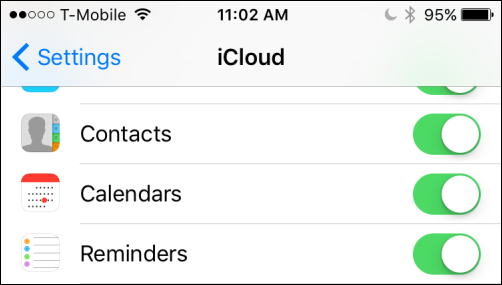
接下来,在您的Mac上,打开系统首选项,然后打开“iCloud”。就像在你的iOS设备上一样,检查各种设置,并确保日历旁边有复选标记。
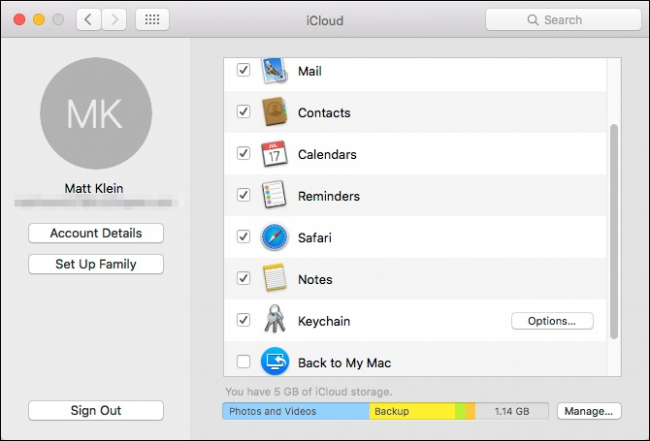
这就是您在Mac和iOS设备上添加、共享和同步日历的方式。它的工作原理与提醒非常相似,因为您可以在整个iCloud连接设备范围内与其他人共享和同步。
将所有日历连接起来的好处是,您不必花费时间来复制您的工作,例如创建相同的日历、事件等。此外,当您共享日历时,您将能够让其他所有人都参与其中。
因此,我们希望您发现这篇文章很有用,并能够将其用于保持您的议程更有条理和更有效。如果您想添加问题或评论,我们鼓励您在我们的论坛上提供反馈。